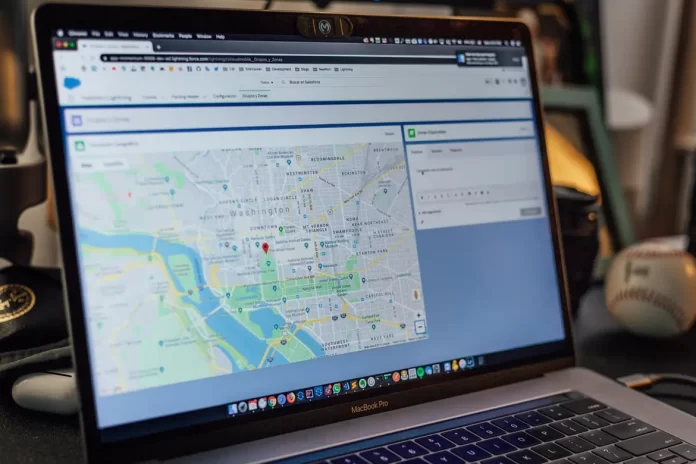Avancerade navigationsappar som Google Maps gör det så enkelt som möjligt att navigera. Du kan ta dig från punkt A till punkt B så enkelt som möjligt. Själva programmet skapar den kortaste rutten åt dig och tar hänsyn till alla hinder på vägen. Det är verkligen bekvämt.
Sådana appar ersatte vanliga kartor för länge sedan. Idag är det svårt att hitta en person som kan förstå en vanlig karta utan tips. Faktum är att behovet av detta har försvunnit för länge sedan. Alla har alltid en smartphone eller annan enhet till hands, vilket förenklar resandet.
Men vad händer om du behöver beräkna avståndet mellan en punkt på kartan och en annan? På en vanlig karta är det lätt att göra, det är bara att mäta avståndet på kartan och sedan multiplicera med skalan.
Men om det gäller Google Maps, hur gör man det i den här tjänsten? Det är faktiskt mycket enkelt. Google har utvecklat en särskild funktion som gör att du kan mäta avståndet direkt på deras kartor.
Så här mäter du avståndet på Google Maps på din dator
Om du använder Google Maps på din dator kan du också mäta avståndet. För att göra detta behöver du bara:
- Öppna Google Maps i vilken webbläsare som helst.
- Hitta en punkt på kartan som kommer att bli startpositionen och högerklicka på den.
- Framför dig visas en rullgardinsmeny, där du måste välja det sista objektet Mät avstånd.
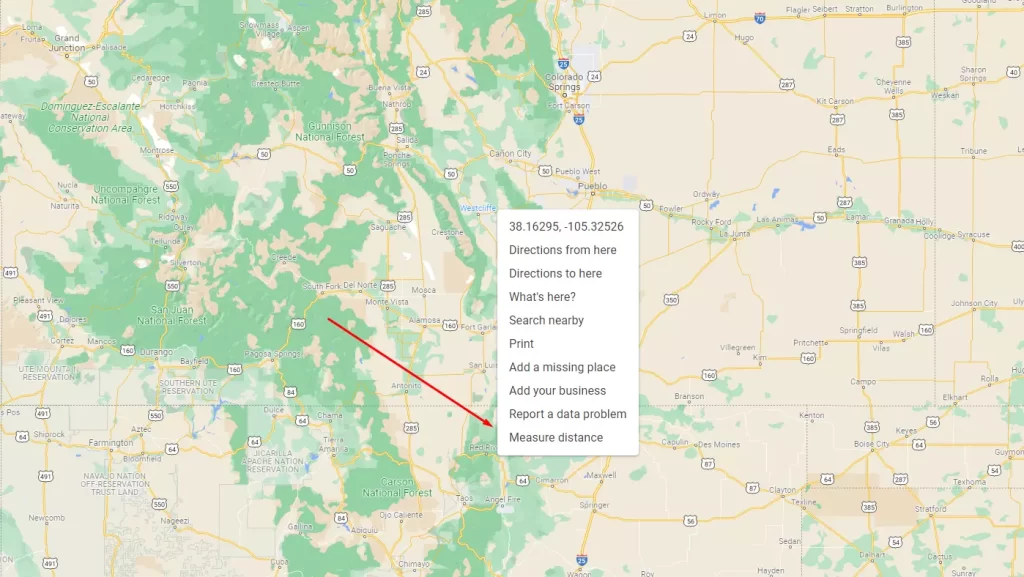
- Sedan klickar du med vänster musknapp på en plats på kartan som du vill mäta avståndet till. Mellan två punkter dras en linje.
- Det exakta avståndet i kilometer (eller miles, beroende på dina inställningar) visas nära mätningens slutpunkt.
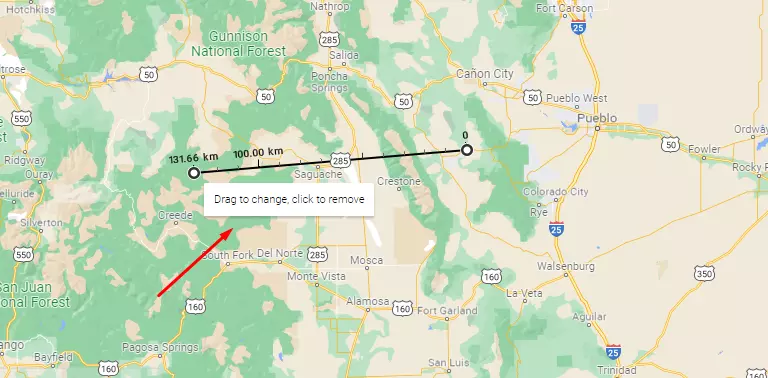
- Om du behöver mäta avståndet till någon annan punkt klickar du bara med vänster musknapp på den och linjen fortsätter.
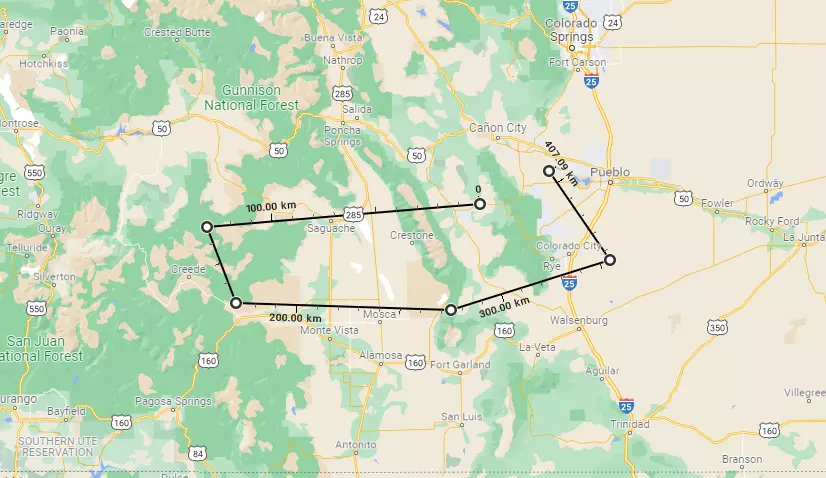
Kom ihåg att det totala avståndet alltid visas nära mätningens slutpunkt. På samma sätt kommer markeringarna att finnas vid varje 100 km mätning.
Det är också värt att komma ihåg att detta är en direkt mätning, utan att ta hänsyn till alla hinder och vägkurvor. Det passar dig om du planerar att köra till exempel genom ett fritt fält där du kan köra rakt fram.
Så här mäter du avståndet med mobilappen Google Maps
Om du använder mobilversionen av Google Maps kan du också mäta avståndet mellan två punkter. Det implementeras lite annorlunda, men är också tillgängligt på din mobila enhet. Det spelar ingen roll om du har en iPhone eller en Android-enhet. Du behöver:
- Öppna appen Google Maps.
- Tryck sedan på och placera stiftet på startpunkten.
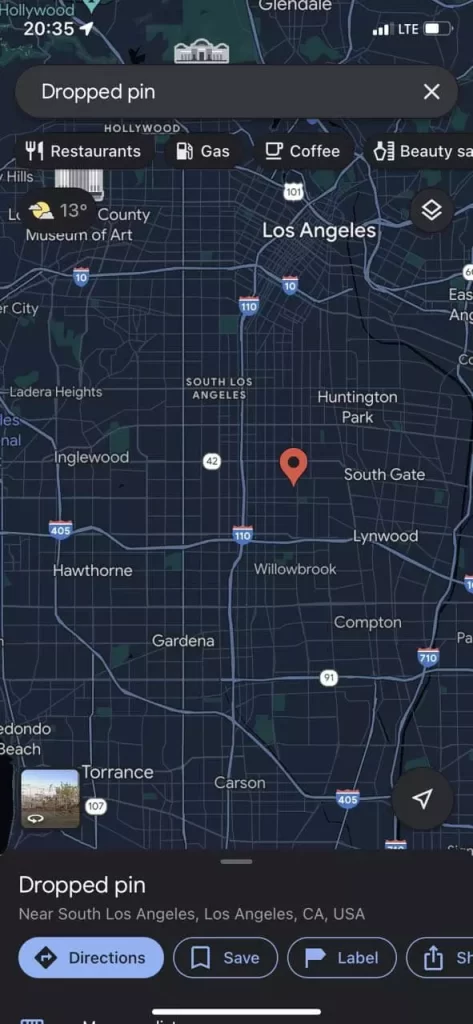
- Bläddra sedan uppåt i punktinformationen och leta efter Measure Distance (Mät avstånd).
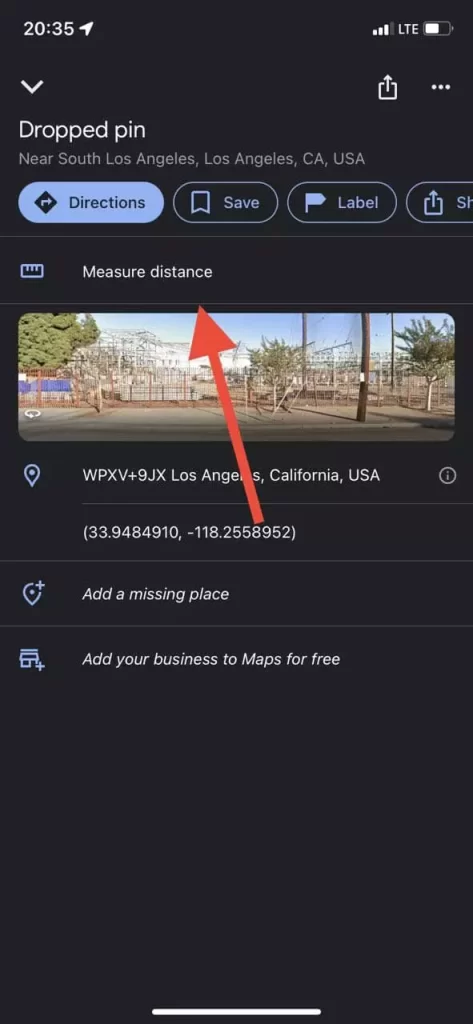
- Därefter kan du se kartan och punkten i mitten. Du måste dra den manuellt till slutpositionen.
- För att lägga till ytterligare punkter till din mätning måste du klicka på knappen Lägg till punkt.
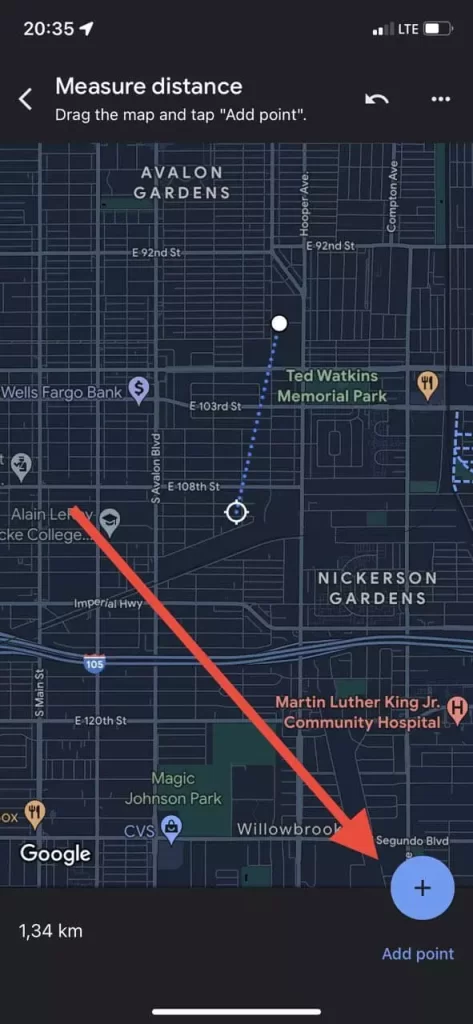
Som du ser är det ganska lätt att göra. Glöm inte att detta visar det ungefärliga avståndet mellan de två punkterna. Det verkliga avståndet, med hänsyn till hinder och terräng, kan vara annorlunda.
Hur du ändrar måttenhet med mobilappen
Om du inte känner dig bekväm med att använda kilometer eller miles kan du enkelt byta enhet i mobilappen. Det är mycket enkelt och allt du behöver göra är:
- Öppna appen Google Maps.
- Tryck sedan på din profilikonen längst upp till höger på skärmen.
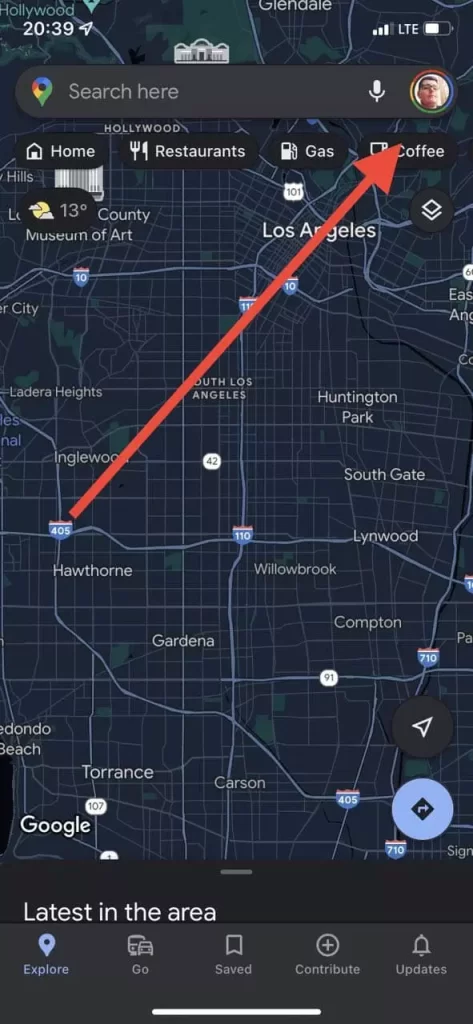
- Välj sedan Inställningar från rullgardinsmenyn.
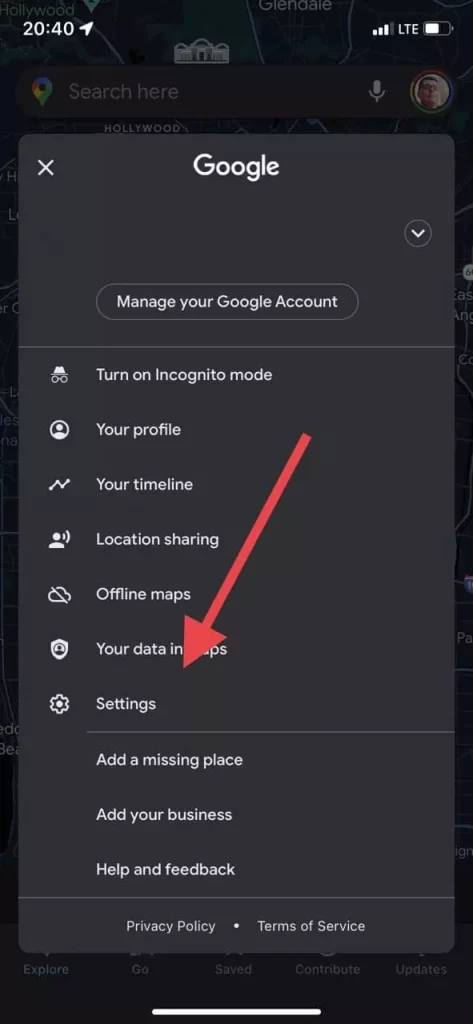
- Därefter måste du välja punkten Avståndsenheter.
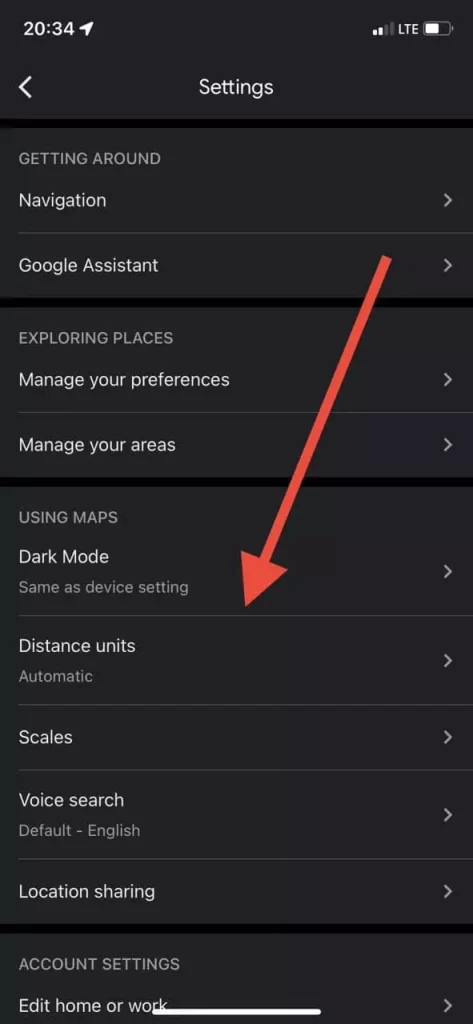
- Här kan du välja mellan kilometer och mil.
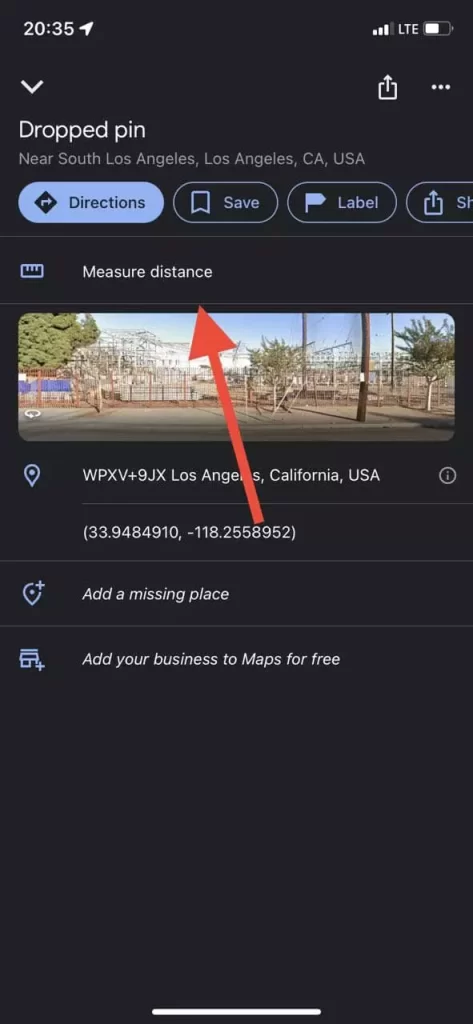
Som du kan se är det ganska enkelt att byta enheter. Det tar bokstavligen bara några sekunder.